L'Assistant Google est utile, mais vous souhaiterez peut-être parfois le désactiver. Cet article vous explique comment désactiver Google Assistant sur vos appareils.
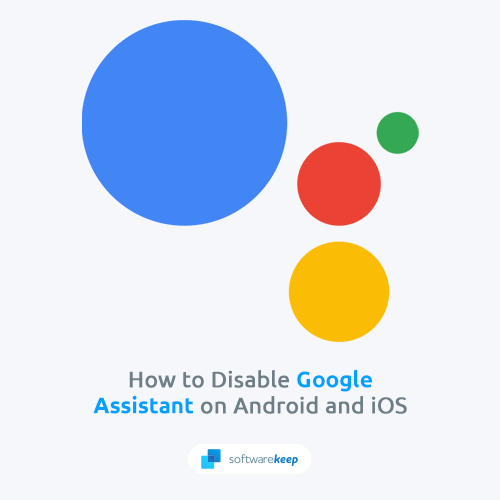
Google Assistant est un assistant virtuel développé par Google qui permet aux utilisateurs d'interagir avec leurs appareils à l'aide de commandes vocales.
Bien que cette fonctionnalité puisse être incroyablement utile pour diverses raisons, il peut arriver que vous souhaitiez la désactiver.
Cet article explique comment désactiver l'Assistant Google sur les appareils Android et iOS.
Qu'est-ce que l'Assistant Google et quelles sont ses fonctionnalités ?
Google Assistant est un assistant à commande vocale qui vous permet d'effectuer des tâches sur votre téléphone ou sur d'autres appareils compatibles Google. Vous pouvez lui poser des questions et lui dire de faire des choses, et il comprendra et répondra en langage naturel.
L'Assistant Google apprend et ajoute constamment de nouvelles fonctionnalités, ce qui lui permet de toujours mieux comprendre et répondre à vos besoins.
Certaines des fonctionnalités intéressantes de Assistant Google :
- Il peut répondre à des questions sur pratiquement tout et vous fournir des informations sur le monde qui vous entoure. Dites simplement : "Ok Google, quelle est la hauteur du mont Everest ?" et il vous le dira.
- Il peut vous aider avec votre emploi du temps et suivre vos événements. Dites simplement : "Ok Google, quel est mon emploi du temps pour demain ?"
- Il peut contrôler vos appareils domestiques intelligents. Dites simplement « Hey Google, allume les lumières » ou « Hey Google, règle la température à 72 degrés.»
- Il peut lire de la musique et des vidéos depuis YouTube, Spotify, Pandora et bien plus encore. Dites simplement « Hey Google, mets de la musique rock » ou « Hey Google, montre-moi des vidéos amusantes sur les chats.»
- Il peut vous donner des itinéraires et des mises à jour sur la circulation. Dites simplement : "Ok Google, combien de temps me faudra-t-il pour me rendre au travail ?"
Comme vous pouvez le constater, l'Assistant Google peut s'avérer très utile. Cependant, il peut arriver que vous souhaitiez le désactiver, par exemple lorsque vous êtes en réunion ou que vous essayez de vous concentrer. Voyons comment procéder.
Comment Activer l'Assistant Google
Avant d'activer l'Assistant Google, assurez-vous que l'application est installée sur votre téléphone. Si vous ne l'avez pas déjà, téléchargez-le, puis procédez comme suit :
- Sur votre téléphone ou votre tablette Android, ouvrez l'application Assistant Google.
- Si l'Assistant Google est désactivé, vous aurez la possibilité de l'activer en bas de l'écran. Appuyez sur Activer.
- C'est ça.
Raisons pour lesquelles vous souhaiterez peut-être désactiver l'Assistant Google
Bien que l'Assistant Google puisse être utile, vous souhaiterez peut-être le désactiver pour plusieurs raisons. Voici quelques raisons pour lesquelles vous souhaiterez peut-être désactiver l'Assistant Google :
- Vous n'utilisez pas d'assistants vocaux. Si vous n'utilisez pas d'assistants vocaux, il n'y a aucune raison d'activer Google Assistant. Vous pouvez économiser la batterie et les ressources en désactivant Google Assistant.
- Vous vous souciez de la confidentialité. Si vous êtes préoccupé par votre vie privée, vous souhaiterez peut-être désactiver Google Assistant. Google collecte des données sur ce que vous dites à Google Assistant afin d'améliorer ses services. Si vous n'êtes pas à l'aise avec la collecte de ces données par Google, vous pouvez désactiver Google Assistant.
- Vous avez un enfant qui utilise votre appareil. Si vous avez un enfant qui utilise votre appareil, vous souhaiterez peut-être désactiver l'Assistant Google afin qu'il ne puisse pas accéder aux informations ou effectuer des actions qu'il n'est pas censé faire.
- Vous trouvez cela gênant. Certaines personnes trouvent Google Assistant ennuyeux, surtout si elles le déclenchent accidentellement en essayant de faire autre chose sur leur téléphone. Si vous trouvez Google Assistant ennuyeux, vous pouvez le désactiver.
Ce ne sont là que quelques raisons pour lesquelles vous souhaiterez peut-être désactiver l'Assistant Google. Voyons comment procéder.
Comment désactiver l'Assistant Google sur les nouveaux appareils Android
Ces étapes permettront de désactiver complètement l'Assistant Google sur la plupart des nouveaux systèmes Android (sortis en 2021 ou après). Suivez simplement les instructions ci-dessous :
-
Ouvrez Paramètres depuis votre liste d'applications.
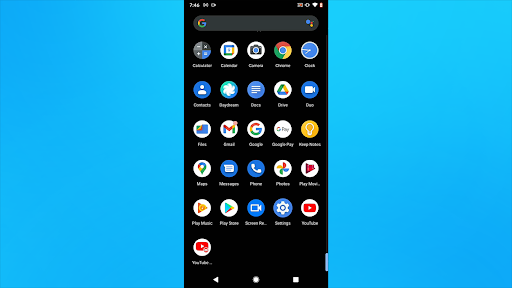
-
Dans la liste des paramètres disponibles, sélectionnez Applications et notifications. Vous serez immédiatement redirigé vers une nouvelle page.
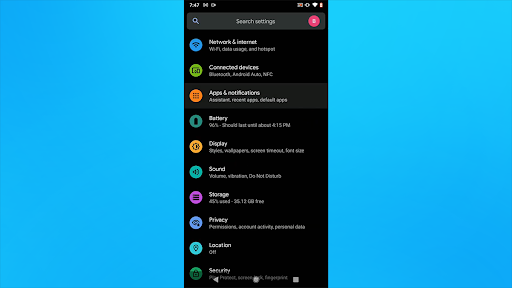
-
Appuyez sur Assistant. Vous trouverez ici la plupart des paramètres liés à Google Assistant.
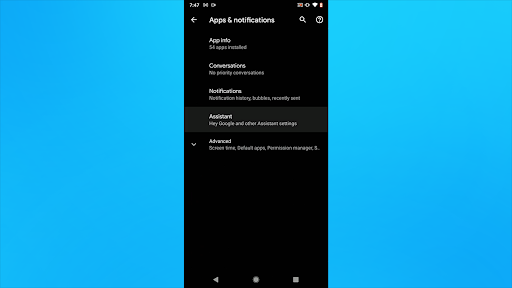
-
Faites défiler vers le bas et appuyez sur l'option Dites "Hey Google". L'Assistant Google s'affichera par défaut à chaque fois que vous prononcerez cette phrase.
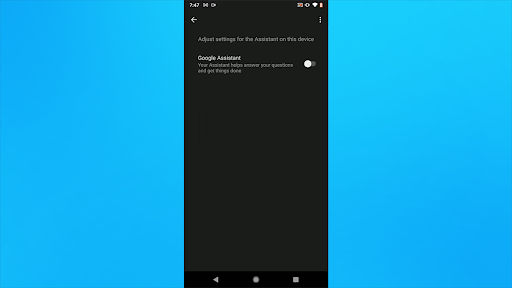
-
Assurez-vous que le bascule de l'Assistant Google est désactivé. S'il est activé, la bascule sera bleue et vous verrez divers paramètres sur cette page. Appuyez simplement une fois sur la bascule pour la désactiver.
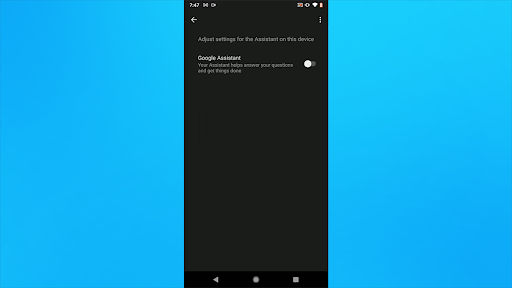
Comment désactiver l'Assistant Google sur les anciens appareils Android
Si vous n'avez pas mis à jour votre système Android depuis longtemps, vous pouvez utiliser ces instructions pour désactiver l'Assistant Google :
- Recherchez l'application Paramètres sur votre appareil. La plupart des téléphones Android vous demanderont de faire glisser votre doigt vers le haut et de sélectionner Paramètres dans la liste des applications installées.
- Une fois dans l'application Paramètres, faites défiler vers le bas jusqu'à ce que Google apparaisse dans la liste. Allez-y et appuyez dessus une fois.
- Une liste des paramètres liés à Google s'affichera sur votre écran. Appuyez sur Services de compte.
- Dans le menu Services du compte, appuyez sur Recherche, Assistant et Voix.
- Sélectionnez Assistant Google.
- Sur la page suivante, accédez à l'onglet Assistant.
- Faites défiler jusqu'en bas de la page, puis appuyez sur votre appareil dans la section Appareils dotés de l'Assistant. Celui-ci sera souvent répertorié simplement sous la forme « Téléphone » ou « Tablette », selon votre appareil.
- Si le bouton en haut de la page est activé (apparaissant en bleu), appuyez dessus une fois pour désactiver l'Assistant Google. C'est tout !
Cette méthode désactivera complètement à la fois les mots déclencheurs de votre Assistant Google (tels que "Hey Google") et le fait d'appuyer sur le bouton Assistant au milieu de votre écran d'accueil.
Comment désactiver l'Assistant Google sur les appareils iOS
Si vous utilisez un appareil iOS, vous pouvez désactiver l'Assistant Google en procédant comme suit :
- Ouvrez l'application Paramètres sur votre iPhone ou iPad.
- Faites défiler vers le bas et appuyez sur Assistant Google.
- Désactivez le bouton Microphone. Cela désactivera les fonctionnalités d'écoute de Google Assistant.
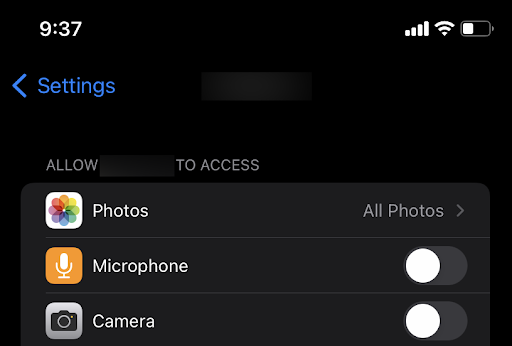
C'est tout !
Alternatives à l'Assistant Google
Google Assistant est un puissant assistant virtuel disponible sur divers appareils, des smartphones aux enceintes intelligentes. Cependant, ce n’est pas le seul assistant virtuel du marché. Si vous recherchez une alternative à Google Assistant, quelques options méritent d’être envisagées.
Une option est Amazon Alexa, disponible sur une gamme d'appareils Amazon, notamment Echo et Echo Dot.
Une autre option est Apple Siri, disponible sur tous les appareils iOS.
Alexa et Siri offrent toutes deux des fonctionnalités similaires à celles de l'Assistant Google, notamment la possibilité de répondre aux questions, d'écouter de la musique et de contrôler les appareils intelligents. Cependant, ils ont chacun leurs propres avantages.
Par exemple, Siri est généralement considéré comme plus précis lorsqu'il s'agit de comprendre les requêtes en langage naturel. Ainsi, si vous recherchez une alternative à Google Assistant, quelques options méritent d’être envisagées.
Conclusions
L'Assistant Google peut être un outil puissant, mais il peut arriver que vous souhaitiez le désactiver. Nous vous avons montré les raisons pour lesquelles vous pourriez vouloir désactiver Google Assistant, notamment les préoccupations concernant la confidentialité, le fait d'avoir un enfant qui utilise votre appareil, le trouver ennuyeux et le fait de ne pas utiliser d'assistants vocaux.
Nous espérons que cet article vous a aidé à découvrir comment désactiver l'Assistant Google. Si vous avez des questions, n'hésitez pas à laisser un message en utilisant les méthodes de contact ci-dessous !
Merci d'avoir lu !
Encore une chose
Vous cherchez d’autres conseils ? Consultez nos autres guides sur notre blog ou visitez notre Centre d'aide pour une mine d'informations sur la façon de résoudre divers problèmes.
Inscrivez-vous à notre newsletter et accédez rapidement à nos articles de blog, à nos promotions et à nos codes de réduction. De plus, vous serez le premier informé de nos derniers guides, offres et autres mises à jour intéressantes !
Articles recommandés
» Comment désactiver la « Recherche d'images avec Google Lens » dans Google Chrome
» Comment modifier l'adresse du domicile sur Google Maps
» Réinitialiser les paramètres par défaut de Google Chrome (Guide étape par étape)
N'hésitez pas à nous contacter pour toute question ou demande que vous souhaiteriez que nous traitions.